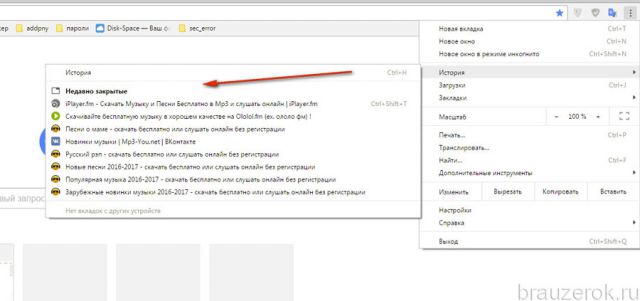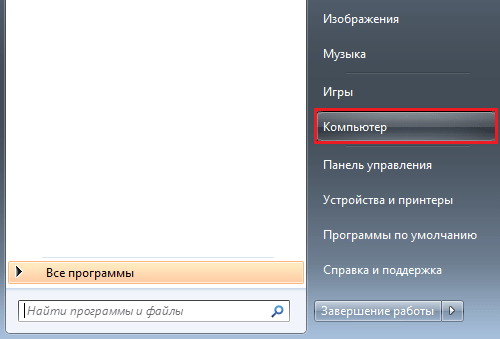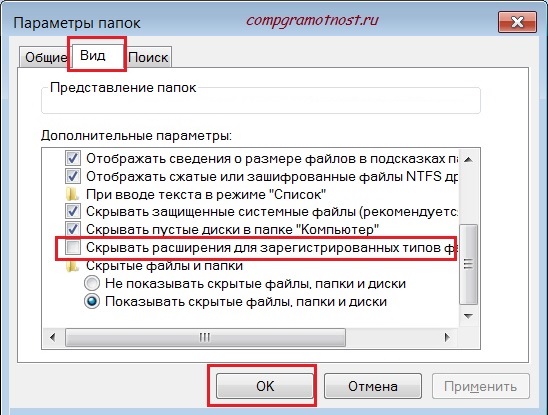Endi sizga amaliy maslahat va to'liq "hizalanish" beriladi: kompyuterda ekran rasmini qanday olish kerak. Biz hamma narsani aytib beramiz va ko'rsatamiz. Va hatto biz bilan qadam-baqadam siz birinchi ekraningizni yaratasiz.
Boshlash uchun bu qanday so'z - "ekran tasviri"? Bu shunday bo'ladi - zudlik bilan kompyuter orqali do'stingizni xaritadagi ob'ekt joylashgan manzilni yuborish kerak edi. Surat qo'lda emas va rasmlardan Yandex va Google-ni qidirishda emas.
Yoki agar siz Internet-biznes bilan shug'ullanayotgan bo'lsangiz va har qanday texnik yordam sizdan nimalar bo'layotganligini ko'rsatishni talab qilsa. Keyin, xoh u yoqdimi yoki yo'qmi, ehtiyoj paydo bo'ldi: kompyuterda ekran rasmini qanday olish kerak.
Va kompyuter geymerlari bir-birlari bilan maslahatlashib, qanday qilib o'yindagi tuzoqlarni g'alaba bilan engganliklarini ko'rsatishadi.
Umuman olganda, ko'pchilik uchun ekran rasmini olishni o'rganish foydali bo'ladi.
Endi biz sizga eng mashhur skrinshot dasturlarining umumiy ko'rinishini ko'rsatamiz. Ushbu zarur narsalarning yordami bilan siz mustaqil ravishda va kompyuter ekranini rasm (rasm) shaklida skanerlashingiz mumkin.
- Windows-ning standart vositalaridan va "bosib chiqarish ekrani" tugmasidan foydalanish
- Skrinshot olish uchun maxsus dasturlar
- Siz foydalanadigan brauzerdan foydalanish
Windows 7 kompyuterida skrinshotni qanday olish va uni qaerdan topish kerak
Bu eng oson usul, ammo eng oson emas. Uning afzalligi shundaki, u har doim qo'lda, maxsus dasturlarni yuklab olish yoki kirishga hojat yo'q. Va minus - klaviaturadagi tugmachani bosish kerakligidan tashqari, ekranning rasmini olish va uni topish uchun bir qator harakatlar kerak bo'ladi.
Endi nuqtaga. Agar siz Windows 7 kompyuterida (Windows 7) skrinshotni olishingiz kerak bo'lsa, avval siz bitta klaviaturada qaysi birini tanlashingiz kerak bo'lsa, aniqrog'i, "PrtSc" (Bosib chiqarish ekrani) yoki "Psc" yoki "PrtnScn" tugmachasi kerak bo'ladi.

Agar siz "bosma ekran" tugmachasini topmagan bo'lsangiz, tushkunlikka tushmaysiz, elektron klaviaturadan foydalaning. Bu muammo emas - "Win" + "U" tugmachalarini bir vaqtning o'zida bosing. Oddiy Windows oynasi ochiladi, "klaviatura" ni tanlang va "elektron klaviatura" ni yoqing.
Skrinshotni qayerdan topsam bo'ladi, qayerda saqlanadi?
Odatiy bo'lib, kompyuterda ekranning rasmini olganingizdan so'ng, Windows uni clipboardga saqlaydi. O'zingizning ekraningizni topishga urinmang va u qaerda saqlanganligini aniqlamang - shunchaki "oniy suratingiz" "kompyuter" xotirasida ekanligini biling.
Windows-ning standart dasturidan foydalanib, kompyuteringizda ekran tasvirini qanday olish bo'yicha ko'rsatmalar
- Siz xohlagan rasmni topganingizda «bosib chiqarish ekrani» tugmasini bosing. Odatda "F12" ning yuqori o'ng burchagida joylashgan.
- "Bo'yoq" standart grafik dasturini oching. Qanday qilib? "Ishga tushirish" ni bosing, so'ngra qidiruv maydoniga "Bo'yoq" ni kiriting yoki "Barcha dasturlar" ni, so'ng "Standard" va "Paint" -ni tanlang.
- Grafik muharriri ochiladi. Chap burchakda "Paste" yoki "Ctrl + V" klaviatura yorlig'ini bosing. Va "clipboard" dan sizning rasmingiz paydo bo'ladi.
- Agar olingan skrinshot bilan biron bir narsani qilish kerak bo'lmasa, uni saqlang. Qanday qilib? Yuqori chap burchakda "ko'k kvadrat" ("Fayl") bor - ustiga bosing va "Saqlash" ni tanlang. Sizga "PNG" formatida saqlashni maslahat beraman.
- "Tasvir formati" ni tanlaganingizdan so'ng, "ekran" ni saqlamoqchi bo'lgan kompyuterni ko'rsatadigan oyna ochiladi. Hammasi shu.
Olingan rasmni tahrirlamoqchi bo'lsangiz: kesib oling yoki o'zgartiring (masalan, matn), unda "Bo'yoq" da buni qilish oson.
Shuni yodda tutingki, "PrtSc" (Bosib chiqarish ekrani) va "Alt" tugmalarining kombinatsiyasi yordamida tizim faqat faol oynani clipboardga saqlaydi, butun monitor surati emas, balki uning bir qismi. Bu odatiy dialog oynalari yoki Windows-ga o'xshash derazalar: masalan, "siz barcha rasmlarni yo'q qilmoqchimisiz?" Kabi axlat qutilari bo'shatilganda ogohlantirishlar.
Skrinshotni Windows 7 kompyuterida standart qaychi dasturi yordamida qanday suratga olish kerak
"Windows 7" da "qaychi" mavjud bo'lib, ular yordamida kompyuterning ekranini kesib tashlashingiz mumkin.
- Yana "Ishga tushirish", keyin "Barcha dasturlar", "Standard" va "Qaychi".
- Ekrandagi rasm oq rangga aylanadi va "Yaratish" tugmachasini bosishingiz kerak bo'lgan oyna paydo bo'ladi.
- "Sichqoncha" dan foydalanib, kursorni harakatlantiring - ekran tasvirini olish uchun kerak bo'lgan joyni belgilang.
- Yangi oyna paydo bo'ladi, bu erda chap yuqori burchakda "Fayl" va "Saqlash" ni bosing.
- Ekranga mos keladigan joyni tanlang va unga nom bering. Hammasi shu.

Biz Windows 10 yoki boshqa Windows-da skrinshotni qanday suratga olishdan xarakterli ravishda farq qiladigan narsani topmadik. Ikkala holatda ham operatsion tizimning har bir to'plamida joylashgan standart yordamchi dasturlar yordamida ekranni tayyorlash oson va sodda.
Bundan tashqari, siz hech qanday dastursiz umuman qila olasiz.
Yuqorida aytib o'tilganidek, Windows 10-da kompyuterda ekranning rasmini olish uchun siz klaviaturaga e'tibor berishingiz va unda Win + Print Sc SysRq (Win + PrtScr) maxsus tugmachalarini topishingiz kerak. Va keyin kombinatsiyani ishlatib, ularni bosing - monitordagi rasm biroz qorayadi va Windows darhol ekran rasmini oladi va ekraningizni papkaga joylashtiradi.
Uni qaerdan topish mumkin? - deb so'raysiz. Va bu erda hamma narsa oson va sodda. U "Screenshot" papkasida "Image" operatsion papkasida joylashgan. Siz yaratgan ekran rasmlarini oching va ko'ring.
Aniq "Windows 10" ni ishlatadigan foydali maslahatlar: ekran Windows (bayroq bilan) va "H" (inglizcha) tugmachalari yordamida amalga oshiriladi. Ushbu usulda dastur "bulut" da ekran rasmini oladi va saqlaydi. Va u sizga rasmni elektron shaklda yuborishingiz yoki onlayn xizmatda tahrirlashingiz mumkin bo'lgan ilovalar ro'yxatini beradi.
Klaviaturada bunday "sehrli" "bosma ekran" tugmachasi bo'lmasa nima qilish kerak?
Agar "bosma ekran" tugmachasi bo'lmasa, skrinshotni qanday olish kerak? Yoki skrinshot dasturi
Ushbu usul uchun echim mavjud.
Eng yaxshi element - bu "elektron klaviatura" ni tanlash va kerakli amallarni takrorlash. Va ixtisoslashtirilgan dasturlardan foydalangan holda yana bir variant mavjud.
Rostini aytsam, bunday yordam dasturlari juda ko'p. Va hatto biz barchasini sinab ko'rmadik. Ammo biz aniq bilamizki, ularning yordami bilan ekran rasmini olish ko'p harakatlarni anglatmaydi. Hammasi juda oddiy: dasturni kompyuteringizga yuklab olishingiz, uni ishga tushirishingiz va "ekranga tushirish" - suratga olishingiz kerak.
Skrinshot dasturi
- Lightshot (https://app.prntscr.com/uz/index.html)
- Skrinshot (https: //screenshot.rf/)
- FastStone Capture (http://www.faststone.org/download.htm)
- Fraps (http://www.fraps.com/download.php) - o'yinlarda ekran tasvirlarini yaratadi
- PicPick (http://ngwin.com/picpick)
- Clip2Net (http://clip2net.com/uz/)
- Skrinshot Joxi (http://joxi.ru/lander/)
- Paparazzi (https://derailer.org/paparazzi/) - faqat Mac
Skrinshotlarni saqlash uchun onlayn xizmatlar
- PasteNow (https://pastenow.ru/)
- Makescreen (https://makescreen.ru/chrome)
- Snapito (https://snapito.com/) - rasmlarni Pinterest-ga yuborishingiz mumkin
- Web Capture (https://web-capture.net/uz/)
- IMGonline (https://www.imgonline.com.ua/website-screenshot.php) - Ukraina xizmati
- S-shot (https://www.s-shot.ru/)
- ScreenPage (http://screenpage.ru/)
Ma'lumki, yuklab oling, hech narsa kerak emas. Rasm olmoqchi bo'lgan havolani tanlang va nusxa oling, uni onlayn vositaning maxsus maydoniga qo'ying va xohlaganingizcha tahrirlang - kompyuteringizga saqlang.
Brauzer yordamida ekran rasmini oling
Kompyuteringizda ekran rasmini qanday suratga olishni brauzerlarning o'zi sizga yordam beradi. Ilovalar va kengaytmalar barcha qidiruv tizimlari uchun mavjud: Yandex, Opera, Google, Mozilla Firefox va boshqalar.
Bugungi kunda Yandex, Opera, Google, Mozilla Firefox, bizning mamlakatimiz etakchilari allaqachon sozlamalarga kiritilgan sahifalarni olish funktsiyasiga ega.
"Lightshot" dasturi yordamida ekranni qanday qilish kerak?

"Lightshot" ning misolini ko'rib chiqaylik, biz uni juda ko'p ishlatamiz. Aytgancha, men ushbu rasmni yuqorida "Lightshot" dan foydalangan holda yaratdim.
- Dasturni rasmiy veb-saytidan bepul yuklab oling. (Virus yo'q, xavotir olmang - hammasi toza)
- O'rnatish (dastur har doim Windows bilan birga kompyuterdan boshlanadi).
- Yuqori o'ng burchagida belgi paydo bo'ladi - binafsha binafsha rangli "pat" tasviri.
- Ekran rasmini olish kerak bo'lganda, ushbu "qalam" ni bosing.
- Displey o'chadi va sizga rasm uchun maydonni tanlash so'raladi.
- Sichqonchaning o'ng tugmachasini bosib sichqonchani kerakli o'lchamiga torting.
- Ushbu freymning pastki va yon tomonida qo'shimcha foydali funktsiyalar joylashgan bo'lib, ular orasida ekran rasmini saqlash ham mavjud. (Qo'shimcha dasturlar bilan ishlash hech qanday muammo tug'dirmaydi. O'quvchilar hamma narsani yarim zarba bilan bajaradilar).
Video - qanday qilib skrinshotni qadam-baqadam olish, noutbukda yoki kompyuterda ekran rasmini olish:
Agar biron-bir narsani qo'shsangiz - sharhlarda xush kelibsiz. Shunday qilib, do'stlaringizni (ijtimoiy tarmoqlarda baham ko'ring - bu ular uchun foydali, men juda mamnunman va sevimli ijtimoiy tarmog'ingiz belgisini bosishingiz qiyin emas) 20 yoki undan ko'p "O'zingizning ekraningizda ekran rasmini qanday olish kerak" usulida.
Maqolalar, insholar, ma'ruzalar va boshqalarni tayyorlashda. Ko'pgina foydalanuvchilar ekranda ko'rinadigan narsalarning "rasmini olish" (ekran rasmini olish) va keyin ushbu rasmni yoki uning bir qismini o'zlarining hujjatlariga qo'shish vazifasini oldilar. Ekranni suratga olish jarayoni deyiladi Ekranni bosib chiqarish (bosma ekran). Ba'zan monitor ekranining tarkibini nusxalash jarayoni "ekran rasmini olish" deb ham ataladi. Ko'pincha, ushbu maqsadlar uchun keng imkoniyatlarga ega bo'lgan maxsus dasturlardan foydalaniladi, ammo ko'p holatlarda siz Windows-ning ichki vositalari yordamida murojaat qilishingiz mumkin. Aslida, bosma ekranni yaratish juda oddiy.
Kompyuter ekranining tarkibini qanday nusxalash
Buning uchun klaviaturada maxsus kalit mavjud - Ekranni bosib chiqarish (klaviaturada) Prtscn), ko'pincha klaviaturaning yuqori o'ng burchagida joylashgan. Klaviaturada ekranni yozib olish tugmasi bu erda joylashgan:


U ikkita versiyada ishlatilishi mumkin:

Ushbu tugmani bosgandan so'ng, hech narsa bo'lmaydi, yangi oynalar ochilmaydi. Tugmani bosib Ekranni bosib chiqarish monitor ekranining ko'rinishi RAMga ko'chiriladi va ekran rasmini diskka saqlash uchun siz grafikani qayta ishlaydigan har qanday dasturga clipboard tarkibini qo'yishingiz kerak. Juda mos Photoshop, Bo'yoq yoki hatto So‘z, ekran rasmlarini yaratish uchun ko'plab maxsus dasturlar mavjud bo'lsa-da (SnagIt, WinSnap, HyperSnap va boshqalar).
Skrinshotni Paint-da qanday saqlash kerak
Oddiy (ammo etarli) rasm muharriri Windows-ga o'rnatilgan. Bu, albatta, Windows bilan ishlaydigan har qanday kompyuterda bo'ladi va chaqiriladi Bo'yoq.
Bo'yoq yordamida ekran ekranini yaratish uchun sizga kerak:

Photoshop / Photoshop-da qanday qilib printerni ekranga chiqarish mumkin
- Klaviaturadagi tugmachani bosing Ekranni bosib chiqarish (yoki Alt + Bosib chiqarish ekrani - agar siz monitor ekranida kerakli ma'lumotlarni aks ettirsangiz, faqat faol oynani emas, balki butun ekranni ekranlashni xohlasangiz.
- Ochiq dastur Adobe Photoshop, unda yangi hujjatni oching ( File-\u003e Yangi ...) Bunday holda, fotoshop rasmining o'lchami clipboard tarkibiga qarab belgilanadi.
- Ekranni clipboarddan yangi dastur fayliga joylashtiring Photoshop. Buning uchun asosiy menyuda Photoshop-ni tanlang Edit-\u003e Paste.
- Ekran rasmini diskka saqlang ( File-\u003e Veb va qurilmalar uchun saqlash) sizga kerak bo'lgan grafik formatda.
Skrinshotni Word-ga qanday kiritish mumkin
Agar skrinshotni tahrirlashni talab qilmasa, siz butun ekranning aniq nusxasini yoki bitta bitta faol oynani olishingiz kerak, siz skrinshotni to'g'ridan-to'g'ri dasturga kiritishingiz mumkin Microsoft Word. Buning uchun klaviaturadagi tugmani bosish kifoya Ekranni bosib chiqarish (birikma Alt + Bosib chiqarish ekraniagar sizga faqat faol oynaning ekrani kerak bo'lsa) va darhol Word-da kursor joylashgan joyda olingan skrinshotni darhol joylashtiring ( Ctrl + V tugmalarini bosing - Umumjahon qo'shish birikmasi ishlaydi, albatta, Wordda).
Agar siz Word hujjatiga joylashtirishdan oldin skrinshotni tahrirlashingiz kerak bo'lsa, avval uni grafikani qayta ishlash dasturlaridan biriga joylashtirishingiz kerak ( Photoshop, Bo'yoq va hokazo), u erda tahrirlash va diskka saqlash. Keyin saqlangan rasm sichqoncha bilan hujjatning kerakli joyiga tortilishi mumkin So‘z yoki an'anaviy ravishda kombinatsiyalardan foydalanib nusxa ko'chiring Ctrl + C va Ctrl + V tugmalarini bosing mos ravishda
Noutbukda va netbukda ekran rasmlarini yaratish nuanslari
Noutbuk / netbukda ekran rasmini olish uchun siz tugmachani topishingiz kerak Ekranni bosib chiqarish (PrtSc) ni tanlang va rangi boshqa harf-raqamli tugmachalar bilan bir xil ekanligiga ishonch hosil qiling. Agar rang boshqacha bo'lsa, tugmachaning rangiga mos keladi Fn, keyin "ekranga tushirish" tugmachasi noutbukda kengaytirilgan klaviaturada quvvat tugmachasini ushlab turganda ishlaydi. I.e. kerak fn tugmachasini bosib ushlab turganda PrtScn tugmachasini bosing (Fn + prtscn) Qabul qilingan printer ekranini Word yoki Photoshop-ga kiritishning qolgan bosqichlari yuqorida tavsiflangan, hech qanday farq yo'q.
Asosan, ekran tasvirini texnik qo'llab-quvvatlash xizmati bilan bog'lanish yoki dastur oynasi yoki boshqa turli xil ilovalar uchun qanday ko'rinishini ko'rsatib, kimgadir yordam berish uchun ba'zan kerak bo'ladi.
Windows yordamida dastursiz skrinshot
Eng oddiy holatda bizda Windows 7/10 operatsion tizimida etarli vositalar mavjud. Skrinshotni olish uchun "Chop etish ekrani" tugmachasini bosing. U klaviaturaning yuqori o'ng qismida joylashgan.

E'tibor bering, ba'zi bir noutbuklarda PrtScr tugmasi boshqa tugma bilan birlashtirilgan. Bunday holda, "Fn + PrtScr" kombinatsiyasini bosing. O'z-o'zidan, ushbu tugmani bosish ekran rasmini saqlab qolmaydi, balki rasmni ekrandan clipboardga nusxa ko'chiradi, xuddi “Ctrl + C” tugmachalari yordamida har qanday matnni nusxalash va keyinchalik “Ctrl + V” tugmachalari bilan yopishtirish kabi.
Skrinshotni faylga saqlash uchun bizga standart Paint rasm muharriri kerak bo'ladi. Undan foydalanish mumkin "Boshlash -\u003e Barcha dasturlar -\u003e Aksessuarlar -\u003e Bo'yoq" yoki shunchaki "Boshlash" tugmachasining qidirish satriga "bo'yoq" so'zini yozing va ochiladigan ro'yxatdan dastur tanlang.

Men buni shunchaki qilaman, chunki Endi Paint dasturidagi Boshlash menyusidagi mollarni qidirishdan ko'ra dastur tezroq chiqadi, "Paste" yoki "Ctrl + V" tugmalarini clipboard tarkibiga qo'shish uchun bosing.

Faqatgina rasmni faylga saqlash kerak. Buni amalga oshirish uchun "disket" ni bosing va faylni qaerga saqlashni tanlang. Fayl formatini tanlashni tavsiya etaman "JPEG", chunki u eng kam joyni egallaydi, lekin siz hech narsaga tegib, "PNG" ni asl holatida qoldirolmaysiz.
Siz faol dastur oynasining skrinshotini olishingiz mumkin. Buning uchun "Alt + Print Screen" tugmachalarini bosing. Va siz rasmni clipboarddan nafaqat Paint-ga, balki, masalan, to'g'ridan-to'g'ri Word hujjatiga yoki Outlook elektron pochtasiga qo'yishingiz mumkin.
Shunday qilib, eng oddiy harakatlar algoritmi quyidagicha:
- "Chop etish ekrani" yoki "Alt + bosib chiqarish ekrani" ni bosing
- Paint dasturini ishga tushiring
- Klipbord tarkibini joylashtiring
- Faylni saqlash
Bundan tashqari, standart Windows 7/8/10 qaychi yordam dasturidan foydalanib, ekranni osongina ekranlashingiz mumkin. Uning yordami bilan siz ekranning ixtiyoriy qismini nusxalashingiz mumkin. U menyuda joylashgan "Boshlash -\u003e Barcha dasturlar -\u003e Standart -\u003e Qaychi".

"Yaratish" tugmachasini bosing va biz nusxalashni xohlagan narsani tanlang: har qanday shakl, to'rtburchaklar, deraza yoki butun ekran. Maydonni tanlaganimizda, tayyor skrinshotni tahrirlash va saqlash oynasi paydo bo'ladi:

Oddiy qalam va marker vositalari mavjud. Silgi yordamida ijodingizni o'chirib tashlashingiz mumkin. Qaychi yordam dasturi PNG-ning shaffof fayllarini yarata olmaydi, shuning uchun uni JPEG-da saqlash yaxshiroqdir. Shaffof rasmlar nima, men biroz pastroq ko'rsataman.
Bir marta bosish bilan skrinshotni bulutga yuboring
Agar skrinshotlar haftasiga bir martadan ko'proq kerak bo'lsa, biron-bir dasturni o'rnatish yaxshiroqdir. Bundan tashqari, dasturlar darhol skrinshotni bulutga yuklashi va rasmga tayyor havolani chiqarishi mumkin.
Dastur mahalliy ishlab chiqaruvchidan olingan, shuning uchun u to'liq rus tilida va, albatta, bepul.Bundan tashqari, men uni viruslarga tekshirib ko'rdim - hammasi toza. O'rnatish paytida siz Yandex elementlarini yuklashni o'chirib qo'yishingiz mumkin:

O'rnatishdan so'ng darhol dastur sozlamalari bo'lgan oyna ochiladi, "Saqlash" ni bosing, men ular haqida birozdan keyin gaplashaman.
Do'stingizga ekran rasmini yuborish uchun Ctrl + PrtScr tugmalarini bosish kifoya. Xarakterli chertish va ekranning ikkinchi marta qorayishi sizning clipboardingiz ekranga ulanganligini anglatadi! Brauzerning manzil satriga kiritib tekshiring:

Bu juda sodda! Va agar siz ekranning ma'lum bir qismini suratga olmoqchi bo'lsangiz, PrtScr tugmachasini bosing va maydonni tanlang. Sichqonchani bo'shatganingizda - rasmga havola sizning clipboardga kiradi!
Skrinshotda shuningdek, cho'ntagida boshqa raqobatchilarda bo'lmagan ikkita juft karta mavjud. Agar siz klaviaturadan yoki dangasalikdan uzoqlashsangiz, PrtScr tugmachasini bosishga teng bo'lgan tizim oynasidagi dastur belgisini bosishingiz mumkin:

Va kimdir uchun ish stolidagi bo'sh joyni sichqonchaning o'ng tugmasi bilan bosish va kontekst menyusidan tegishli harakatni tanlash qulayroq bo'ladi:

Va hamma narsa juda oson, chunki dasturchilar dasturni "maklarda" - tezkor ekran tasvirlarini olish uchun dasturni faqat o'zlari uchun tayyorlay boshladilar. Va aytmoqchimanki, juda yaxshi chiqdi.
Sozlamalar haqida ozgina
Dastur har safar ishga tushganda sozlamalar bilan oyna paydo bo'ladi:

Odatiy bo'lib, issiq tugmalar quyidagicha: butun Ctrl + PrtScr ekrani uchun, ixtiyoriy maydon uchun: PrtScr. Sozlamalarda siz o'zingizning tugmachalaringizni belgilashingiz mumkin, masalan, agar ular allaqachon boshqa dasturlarda ishlatilgan bo'lsa. Keyinchalik, ekran rasmlarini qaerda saqlashni aniqlay olamiz.
Odatiy bo'lib, rasmlar qattiq diskka saqlanadi va Screensaver-ning o'z serveriga yuklanadi (siz havolani olishingiz va yuborishingiz mumkin). Uni faqat qattiq disk (mahalliy) yoki faqat server bilan cheklash mumkin. Serverga yuborilgan fayllar sonida hech qanday cheklovlar yo'qligini unutmang. Fayllar kompyuterda saqlanadigan papkani quyida ko'rsatilishi mumkin. Aytgancha, unga yorliq allaqachon ish stolingizda.
Va oxirgi bir nechta sozlamalar:
Umuman olganda, bularning barchasi, aslida, hatto choynak ham buni aniqlaydi, hamma narsa bema'nilik nuqtai nazaridan soddalashtirilgan. O'rnatishdan so'ng, dastur avtomatik ravishda o'rnatiladi va har safar kompyuteringizni yoki noutbukingizni yoqganingizda boshlanadi. Agar sizga kerak bo'lmasa, maqolani ko'ring. Aytgancha, ushbu dasturni ko'plab ishlab chiquvchilar singari sozlamalarga kiritishimiz mumkin.
Shaffof ekran rasmini qanday qilish kerak
Shaffof ekran rasmlarini olishi mumkin bo'lgan yana bir qiziqarli "PrtScr" dasturi ingliz tilida bo'lsa ham, lekin men hozir hammasini sizga ko'rsataman.
Shaffof rasmlar nima? Sizga bir misol keltiray. Men har xil formatdagi ikkita skrinshotni oldim va ularni har qanday tasvir muharriridagi boshqa rasmga qo'ydim:

O'ng shaffof JPEG formati. Ko'rinib turibdiki, men o'zboshimchalik bilan maydonni tanladim, lekin u to'rtburchaklar bilan chegaralangan (odatda oq rangga ega, ammo bu dastur u erda biroz ko'rinadigan fon qo'shadi). Va chapda shaffof PNG faylida saqlangan parcha. Bu men uni to'rtburchaklar ramkasiz aylantirgan shaklda qilingan. Bunday fayllar boshqa rasmlarga yopishtirish uchun juda qulay va chiroyli bo'lib, ular ko'rinmaydigan bo'lib qoladi.
PrtScr dasturi pastki qismida belgi shaklida "osilib turadi", ustiga bosib, o'ng tugmani bosib "Endi ekranni tushirish" -ni tanlashingiz kerak.

shundan so'ng ekran rangi o'zgaradi va o'ng tomonda quyidagi chaqiruv paydo bo'ladi:

Bu shuni anglatadiki, sichqonchaning chap tugmachasi ekranda ma'lum bir joyni (Alt + Print Screen hot tugmalari) tanlaydi, Ctrl tugmachasini bosganingizda to'rtburchaklar ajratib ko'rsatiladi va o'ng tugmachani bosib, shunchaki ekranda chizishingiz va keyin kerakli maydonni tanlashingiz mumkin. Agar biron-bir joyga bossangiz, butun ekranni suratga olishingiz mumkin. "Ctrl + Chop etish ekrani" tugmachalariga juda katta kattalashtirish oynasi kiradi, bu erda siz Ctrl-dan pikselli aniqlik bilan ekranni tanlash uchun foydalanishingiz mumkin.
Biz hududni tanlaganimizda, natijalarni saqlash oynasi paydo bo'ladi:

Bu erda qiziq narsa:
- Saqlash ... - faylga saqlash. Agar siz o'zboshimchalik bilan tanlagan bo'lsangiz, rasmni shaffof qilish uchun rasmni JPEG formatida emas, balki PNG formatida saqlashingiz kerak. Shu bilan birga, "Shaffof PNG" katakchasi "Sozlamalar" yorlig'ida bo'lishi kerak (sukut bo'yicha u erda). Aks holda, JPEG-dan foydalaning.
- Email ... - standart elektron pochta dasturi yordamida pochta orqali yuboring
- Edit ... - Paint dasturida tahrirlash
- Chop etish ... - printerga chop etish
- Buferga - buferga ko'chiring
- Rad etish - ekran rasmini o'chirish
LightShot - tezkor tahrirlash
Ba'zan darhol skrinshotda biror narsani chizishni tugatishingiz, matn yozishingiz yoki rasmning bir qismini o'chirib tashlashingiz kerak. Bunday holatlar uchun LightShot-ni tavsiya qilaman.
LightShot boshqa dasturlar singari engil, ammo maydonni tanlagandan so'ng, oddiy muharrir paydo bo'ladi, unda siz qalam, marker bilan chizishingiz, chiziqlar, o'qlar, to'rtburchaklar chizishingiz yoki matn yozishingiz mumkin.

Xulosa
Ko'rib turganingizdek, hamma narsa juda oddiy. Ikkala standart Windows funktsiyalari va o'zlarining afzalliklariga ega bo'lgan turli xil dasturlar mavjud. Qaysi usuldan foydalanish sizga bog'liq. O'ylaymanki, sizga o'qish juda qiziqarli bo'ladi. Agar siz maqolani yoqtirgan bo'lsangiz, uni ijtimoiy tarmoqlardagi do'stlaringiz bilan baham ko'ring!
Va endi ingl "debriefing" bilan video.
Skrinshot (ingliz tilidagi ekran - ekran, shot - surat) - bu monitorning skrinshotidir. Operatsion tizimning funktsiyalari va dasturlari, shuningdek qo'shimcha vositalardan foydalangan holda foydalanuvchi butun monitor ekranini yoki uning alohida qismini suratga olish imkoniyatiga ega. Skrinshotlar dasturni o'rnatish bo'yicha ko'rsatmalarda rasm sifatida joylashtirilgan va qo'llanmaga biriktirilgan, darslik va qo'llanmalarga joylashtirilgan.
Kompyuter foydalanuvchilari skrinshotlardan foydalanadilar:
Rasmni tezkor onlayn kompyuterdan uzatish imkoniyati ham ish yozishmalarida, ham do'stona aloqada yordam beradi. Ajam kompyuter foydalanuvchisi uchun ekranning rasmini qanday olishni va qaerda saqlanishini o'rganish foydali bo'ladi. Sizning e'tiboringiz monitordan olingan xuddi shu ekran rasmlari bilan tasvirlangan ko'rsatmalarga taklif qilinadi.
Windows-dagi dasturlarsiz skrinshot
Monitorning suratini olish - bu kompyuterning operatsion tizimining o'ziga xos xususiyati. Hech qanday qo'shimcha dastur talab qilinmaydi. Shunchaki PrintScreen tugmachasini bosing. Turli klaviatura modellarida kalit PrtSc, PrtScr, PrnScr yoki PrtSc / SysRq deb nomlanishi mumkin. Bosilganda, monitorda aks ettirilgan narsalarni darhol nusxalash amalga oshiriladi.


Surat: Klassik PrintScreen tugmachasi tartibi 
Surat: PrtSc tugmachasining imkoniyatlari
Barcha ko'chirilgan materiallar singari, rasm clipboardda saqlanadi. Uni kompyuterda fayl sifatida saqlash uchun har qanday grafik muharriridan foydalanishingiz mumkin.
Rasmlarni saqlashning eng oson usuli bu standart Office yordam dasturlaridan biri bo'lgan Paint. Buning uchun quyidagi amallarni bajaring:

Odatiy bo'lib, fayl C diskida, Windows 7-dagi rasmlar papkasida yoki Windows XP-dagi rasmlarim saqlanadi.
Skrinshotni darhol elektron pochta orqali yuborish, chop etish mumkin. Bundan tashqari, uni Word-ga kiritish mumkin.
Buning uchun quyidagilarni bajarishingiz kerak:

Bunday holda, skrinshot Word faylida saqlanadi. Olingan rasm darhol matnni tasvirlashi mumkin. Siz Word bilan har qanday rasmda bo'lgani kabi, u bilan ishlashingiz mumkin: sifatini, o'lchamini, joylashishini, siqishni, kesish, nusxalash ...
Ekran to'liq ekran
Dastur yordam dasturlari butun ekranning rasmini olish imkoniyatini beradi. “Qaychi” dan foydalanib, siz butun maydonni tanlashingiz va rasmni saqlashingiz yoki qiziqishlaringiz bo'lagini tanlashingiz mumkin. Tasvirni noutbukdan olish uchun shunchaki cherting klaviatura yorlig'i Fn + PrtScn. Rasm darhol Paint-da ochiladi - uni saqlash yoki boshqa vazifani tanlash uchun qoladi: bosib chiqarish, elektron pochta orqali yuborish. Yuqoridagi rasm muharrirlarining aksariyati ularni ishga tushirgandan va PrintScreen tugmachasini bosgandan so'ng darhol butun ekranning rasmini olishga imkon beradi.
Video: Windows 7-da ekran tasvirlari
Monitorning alohida qismidagi rasm
Qaychi dasturi va Fn + Alt + PrtScn tugmalar birikmasi faol oynaning rasmini saqlash uchun har qanday noutbukda - bu kerakli parcha suratini olishning eng tezkor usuli. Faol dasturning skrinshoti, shuningdek, tugmalar birikmasi tomonidan amalga oshiriladi Alt + Bosib chiqarish ekrani.
Qaychi - bu juda oddiy grafik muharriri.
Uni ochish uchun siz quyidagi amallarni bajarishingiz kerak:
- boshlash tugmasini bosing;
- "Barcha dasturlar" ni tanlang;
- "Standart" ni toping va oching;
- "Qaychi" ni oching.
Sizni qiziqtirgan rasm "Qaychi" ochilishidan oldin monitorda bo'lishi kerak: ular ishlayotganda dasturdan tashqarida harakatlarni bajarish uchun ishlamaydi. JPEG-da faylni saqlash yaxshiroq - ushbu formatdagi rasmlarni tahrirlash orqali siz ko'proq imkoniyatlarga ega bo'lasiz.
Tasvir muharririning ishini ko'rib chiqing. Dastur Piknik eng qiyin emas, lekin rasmlar bilan ishlash uchun etarli funktsiyalarga ega, shu jumladan ekran rasmlarini yaratish funktsiyasi. Agar siz PicPick-ni ochib, PrintScreen-ni bossangiz, monitordagi tasvir darhol ishchi maydonda paydo bo'ladi.

Odatiy bo'lib, Paint-da bo'lgani kabi, rasm Hujjatlar papkasida saqlanadi. Agar siz ilgari Paint-da ishlagan bo'lsangiz, unda ekranning alohida qismining skrinshotini qanday olish kerakligini tushuning Piknikoson.
Siz quyidagi amallarni bajarishingiz kerak:

PicPick-da ishlayotganda siz nafaqat olingan rasmni tanlangan formatda saqlashingiz, balki darhol kerakli dasturga kiritishingiz mumkin: Excel, Word, Power Point.
Shaxsiy maydon
Vazifalar ro'yxatidan "O'zboshimchalik bilan maydon" ni tanlab, ekranning ixtiyoriy maydonini tanlashingiz mumkin. Kursor qalam kabi harakatlanadi va sizga kerak bo'lgan hududning konturini ta'kidlaydi. Tanlangan maydon shakli faqat kelajakdagi ekranni ko'rish va sichqonchani ishonchli egallashingizga bog'liq.

Kompyuter ekranining o'zboshimchalik bilan joylashgan qismini tanlab, kerakli qismni nusxalash. Ammo Word yoki Power Point-dagi rasm kabi skrinshotdan foydalansangiz, uni to'rtburchaklar shaklida olasiz. Kursoringiz ta'kidlagan rasm atrofida oq fon hosil bo'ladi.
Skrinshot dasturi
Paint bilan ishlashning namunasi skrinshotni olishning klassik usuli sifatida tan olinishi mumkin. Biroq, Windows 7-da "Aksessuarlar" bo'limida hali juda sodda dastur mavjud "Qaychi", siz ishlaydigan monitorda ko'rgan narsalarning istalgan qismini tanlashingiz va "kesib tashlashingiz" mumkin. Rasmda "Qaychi" ekrani Paint orqali qanday bajarilganligi ko'rsatilgan.

Yilni "Qaychi" oynasi ko'rinishga xalaqit bermaydi. Kursor butun ekranni ushlaydi yoki kerakli qismini tanlaydi. Minimal tahrirlash vositalari. Saqlash uchun PNG, GIF, JPEG formatlarini tanlashingiz mumkin. Agar sizga ishingizda ishlaydigan monitor rasmidan faqat parcha kerak bo'lsa, Paint-da olingan tasvirni qayta ishlashga, ya'ni uni qirqishga murojaat qilishingiz mumkin. Bu katta va arxaik. Vazifa yuqorida aytib o'tilgan "Qaychi" tomonidan soddalashtirilgan.
Ko'proq qo'shimcha funktsiyalarga ega bo'lgan ko'plab qo'shimcha dasturlar mavjud: grafik tomoshabinlar, konvertorlar, rasm muharrirlari. Maqsadlaringizga qarab, eng maqbulini tanlang: oddiy - tezkor ma'lumot uchun yoki hajmli - Photoshop kabi fotosuratlarni tahrirlash, o'zgartirish uchun. Oddiy muharrir butun ekranning ekranini yoki alohida qismini olish, yorliqlar yaratish, chizish, yorliq qo'shish uchun zarur funktsiyalarga ega.

Keyinchalik murakkab dasturlarda tuzatish, deformatsiya, konvertatsiya, tasvirni o'zgartirish, video, prezentatsiyalar yaratish funktsiyalari mavjud:

Siz Pixtick kabi onlayn muharriridan foydalanishingiz mumkin. Skrinshotlarni olish, ularni qayta ishlash uchun zarur funktsiyalar to'plamiga ega. Raqamli kameralar, foto va video o'zgartirgichlar uchun ba'zi dasturlar ham suratga olish funktsiyasiga ega. Bunga qo'shimcha ravishda, ularda o'nlab boshqa funktsiyalar mavjud, bu foydalanuvchi hali zarur ko'nikmalarni egallamagan bo'lsa, ishni uzoqroq qiladi.
Biz printskrensiz bajaramiz
Nosoz yoki tiqilib qolgan klaviatura tufayli PrintScreen tugmasi ishlamasligi mumkin. Agar printscreen ishlamasa, bu sizning imkoniyatlaringizni kamaytiradi.
Ekranni PrintScreen kalitisiz olish uchun quyidagi usullardan birini qo'llashingiz mumkin:
- "Qaychi" ni qo'llang - agar sizda Windows 7 yoki OSning so'nggi versiyasi bo'lsa, bu mumkin;
- qo'shimcha tasvir muharriridan foydalaning: PicPick, EasyCapture, DuckCapture, Clip2Net va boshqalar;
- qo'shimcha jihozlardan foydalangan holda ekranni amalga oshiring - eng kam qulay bo'lgan raqamli kamera, shuning uchun faqat o'ta og'ir holatlarda qabul qilinadi.
Yuqoridagi rasm muharrirlaridan birini kompyuteringizga o'rnatish yaxshiroq, chunki operatsion tizimning standart dasturlari ishlamay qolishi mumkin va har doim ham etarli vositalar va funktsiyalar to'plamiga ega bo'lmaydi.
>Skrinshotni kompyuterga olish kerakmi?
Men sizga yordam beraman:
Skrinshotni kompyuterda yoki noutbukda olishning 2 ta tasdiqlangan usulini, shuningdek uni qanday saqlash va yuborishni ko'rsataman.
Meni 2019 yilda hali ham telefonlar va kameralarni ekranda sodir bo'layotgan narsalarni yozib olish uchun ishlatadigan odamlar tomonidan maqola yozishga undashdi.
Birinchidan, xiralashgan loyqa rasm paydo bo'ladi. Ikkinchidan, bu uzoq vaqt talab etadi va ko'p kuch sarflaydi.
Davom etish:
Windows-ning har qanday versiyasida sukut bo'yicha o'rnatilgan standart dasturlar mavjud, ular yordamida siz ekran rasmini olishingiz mumkin.
Men eng mashhur vositalar haqida gaplashaman:
Kalit "bosma ekran" + "Paint" dasturi
Birinchidan, Chop etish ekrani tugmachasini toping (quyidagi versiyalar mumkin: PrtScr, PrtSc yoki Print Scrn). Ko'pincha, u F12 tugmachasining yonida bo'ladi.
Keyingi qadam suratga olmoqchi bo'lgan oynani ochishdir: sayt sahifasi, VK-yozishmalar, pul o'tkazmasini tekshirish, ... Umuman olganda, hozirda nimani tuzatish kerak.
Skrinshotni qanday olishni ish stolidagi misol yordamida ko'rsataman.
Agar siz butun ekranni suratga olmoqchi bo'lsangiz, "Chop etish uchun ekran" tugmasini bosing. "Alt + Bosib chiqarish ekrani", agar siz hozirda ishlayotgan dasturning faqat faol oynasining skrinshotiga muhtoj bo'lsangiz. - Agar u to'liq ekranga ochilmagan bo'lsa, murojaat qilish mantiqiy.
Ekran buferga saqlanadi. Shu bilan birga, siz ovoz effektlari yoki animatsiyalarni eshitmaysiz, shuning uchun bu funktsiya siz uchun ishlamasligidan qo'rqishga shoshilmang.
Skrinshot buferda bo'lganidan so'ng, uni saqlashdan oldin biron-bir ma'lumotdan nusxa olmaysiz. Aks holda, yo'qotish bo'ladi.
Olingan ekranni ko'rish uchun uni grafikani namoyish etadigan dasturga kiritish kerak. Masalan, Paint, Photoshop - siz nafaqat namoyish qilishingiz, balki o'zgarishlar qilishingiz mumkin. Word, PowerPoint - faqat ko'rish.
Men foydalanish uchun oson Paint muharriridan foydalanaman. Oddiy qilib aytganda, rasmni tahrirlash dasturi.
Men skrinshotni muharrirga "Ctrl + V" tugmachalari birikmasi yoki yuqori chap burchakdagi "Yopish" tugmachasidan foydalanib joylashtiraman.
Kalitlarning kombinatsiyasi, ularni bir vaqtning o'zida "Ctrl + V" bosish mutlaqo istalgan dasturda ishlaydi. Agar muvaffaqiyatga erisha olmasangiz, kompyuter sichqonchasi yordamida tanish qo'shimchadan foydalaning.
Agar sizga rasmning ma'lum bir qismi kerak bo'lsa, unda yuqoridagi rasmdagi qizil to'rtburchaklar - “Tanlash” va keyin “Kesish” vositalaridan foydalaning.
Sichqonchaning chap tugmasi bilan "Saqlash" tugmasini bosishni unutmang.
Qaychi dasturi
Qaychi dasturini topishning eng oson usuli Windows-dan izlashdir:
- Boshlash tugmasi yonidagi kattalashtirish belgisini bosing
- "Qaychi" so'zini kiriting
- Ilovani ishga tushirish uchun sichqonchaning o'ng tugmachasini bosing yoki Enter / Enter ni bosing
Muqobil usul: "Ishga tushirish" → "Aksessuarlar - Windows" papkasiga o'ting:
"Yaratish" ni bosing va biz suratga olishni istagan hududni tanlang. Standart rejim "to'rtburchaklar".
Rejalarning vazifalari:
- Bepul shakl - skrinshotning konturini sichqoncha yordamida qo'l bilan chizish
- To'rtburchak - to'rtburchaklar maydonni tanlaydi.
- Oyna - kerakli oynani bosish orqali rasmga tushadi. Bir vaqtning o'zida bir nechta dastur to'liq ekranda ochilmasa, qulay. Sichqonchani bosish bilan siz ulardan faqat bittasini tanlashni tanlashingiz mumkin.
- To'liq ekran - sizning oldingizda monitorda ko'rgan barcha narsalarning rasmini oladi
Faraz qiling, VK-yozishmalar ekranini yaratish kerak:
- Dialogga o'ting va kerakli xabarlarni toping
- Qaychi dasturida Yaratish-ni bosing
- Rasm olmoqchi bo'lgan joyni tanlang
Shunda siz muvaffaqiyat qozonasiz:
Aytgancha, Pen va Marker vositalari yordamida ekran rasmiga yozuvlar va belgilar qo'yishingiz mumkin. Va xatolar "Silgi" tomonidan o'chiriladi.
F1 - ochilish yordami. Bu qaychi bilan batafsilroq tanishishni istaganlar uchun foydalidir.
- Qaychi dasturidagi yuqori chap burchakda "Fayl" -ni bosing
- "Sifatida saqlash…"
- Faylni saqlash uchun joy tanlang
- Agar kerak bo'lsa, ismni o'zgartiring
Birinchi va ikkinchi paragrafni "CTRL + S" tugmalar birikmasi bilan almashtirish mumkin.
Mening holatimda: Joy - ish stoli, Fayl nomi - Untitled.jpg, uni ideal darajada tushunarli qilib o'zgartirish kerak. Aks holda, bir muncha vaqt o'tgach, kerakli rasmni topa olmaysiz: ekran rasmlari deyarli bir xil nomga ega bo'ladi, oxiridagi raqam bundan mustasno.
Agar siz rasmni saqlamasdan "Qaychi" dasturini yopishga harakat qilsangiz, dialog oynasi sizdan buni bajarishingizni so'raydi.
Bu yana bir saqlash varianti sifatida ko'rib chiqilishi mumkin.
Skrinshotni dasturlarsiz qanday suratga olish kerak?
Skrinshotni dasturlardan foydalanmasdan olish uchun bir vaqtning o'zida "Win + Print Screen" tugmachalarini bosish kerak.
Shundan so'ng, skrinshot ovozsiz va vizual effektlarsiz avtomatik ravishda PNG formatida quyidagi manzilda saqlanadi: "Ushbu kompyuter" → "Rasmlar" → "Skrinshotlar".
Siz rasmni tahrirlash, nusxalash yoki yuborish uchun ushbu jildga o'tishingiz mumkin.
Har bir fotosurat uchun o'ziga xos nom bilan tanishishni unutmang, aks holda bunday sharmandalik yuzaga keladi:
Skrinshotni xabarda qanday yuborish kerak?
Ekran rasmini yuborishning ikki yo'li mavjud:
Ikkinchidan, "Chop etish" tugmasini bosing yoki "Qaychi" dasturi yordamida rasm uchun kerakli maydonni tanlang. Keyin, xabarlarni yuborish maydonida "CTRL + V" tugmachalari birikmasidan yoki sichqonchaning o'ng tugmachasidan, so'ng "Paste" buyrug'idan foydalaning.
Xulosa
Ushbu maqolada tasvirlangan uchta usulning har biri o'zining ijobiy va salbiy tomonlariga ega:
"Bosib chiqarish ekrani" + Bo'yoq - 100% hollarda ishlaydi, ammo eng uzoq va ko'p mehnat talab qiladi.
"Qaychi" - ulardan foydalanish juda qulay. Agar u ishlamasa, PrtSc tugmachasi singan yoki umuman ishlamasligi shart. Ammo ular har doim ham ishlamaydi, masalan, sizga bosilganda yopiladigan ekran oynasi kerak bo'lganda.
"Win + Chop etish ekrani" bu nomlarni o'zgartirmasdan va tahrir qilmasdan butun ekranni suratga olishning tezkor usulidir.
Muayyan vazifalar asosida suratni yaratish usulini tanlang. Yodingizda bo'lsin, bundan yaxshi narsa yo'q, hozirgi vaziyatda eng qulayi bor.
Agar sizda biron bir muammo yoki savol bo'lsa - ularni sharhlarda so'rang.